iphone15plus怎么录屏
苹果手机和安卓手机有很大的差异,新换来苹果手机的用户常常会遇到一些使用问题,比如如何录屏?在本文中,我们将为您介绍iphone15plus录屏的方法,让您轻松掌握这一功能。从开启录屏到停止录屏,再到麦克风录制和画质设置,本文将为您一一解答。如果您对录屏有兴趣,就一探究竟吧!
iphone15plus怎么录屏
iPhone15Plus如何录屏?小编带你轻松get!
苹果系统和安卓系统有着很大的差异,所以刚从安卓换到苹果的用户可能会一时间不太适应,也不知道如何使用一些功能。其中,最受欢迎的功能之一就是录屏功能。那么iPhone15Plus如何录屏呢?今天小编就为大家整理了一些相关内容,让我们一探究竟吧!
如何开启录屏功能?
打开你的iPhone15Plus的【设置】,然后点击【控制中心】。在“更多控制”中,你可以找到【屏幕录制】功能键。点击文字前面的绿色+号按钮,在“包含的控制”中找到【屏幕录制】功能键,并开启它。这样,你就可以在控制中心页面中看到新增的【屏幕录制】功能键了,它会呈现为一个实心圆加上一个圆环的按键。
如何开始和停止录屏?
1、 开始录屏
在iPhone15Plus的控制中心,点击【屏幕录制】功能键,这时候你会看到一个3秒的倒计时。对于Pro机型,它会显示在灵动岛上。倒计时结束后,录屏就会自动开始。
2、 停止录屏
停止屏幕录制有两种方法:
1) 从控制中心关闭录屏。当你想要停止录屏时,可以返回到开始录制的界面,这时你会看到正在使用的【屏幕录制】功能键,它会呈现为红色,表示正在录制中。再次点击这个按键,录屏就会停止。
2) 直接点击屏幕上方的红色显示框,就会弹出停止屏幕录制的操作按键,点击停止即可。
如何开启麦克风录制?
iPhone15Plus默认是支持录制系统声音和麦克风声音的。但是,如果你想要录制外部声音,比如通过麦克风讲解的声音,那么你就需要开启iPhone15Plus的麦克风功能。只需要将手指从屏幕右上角下拉,然后长按控制中心的【屏幕录制】功能键,就可以选择是否开启麦克风录制。
如何设置录屏画质?
如果你觉得录制的视频画面不够清晰,那么在录制之前你可以进行画质设置。
只需要打开iPhone15Plus的【设置】,然后点击【相机】,接着选择【录制视频】,就可以调整视频的参数了。不过,小编建议你不要选择4K画质,因为它会占用很多手机内存。
录屏操作需要注意的事项
1、 建议开启飞行模式。因为当你的iPhone15Plus来电时,录屏就会终止。对于一些重要的录屏内容,你可能需要一次性录制完毕,所以小编建议在开始录屏前开启飞行模式。
2、 无法关闭录制开始的3秒倒计时。对于这一点,小编也感到十分无奈。
3、 关闭通知。为了避免在录制过程中收到大量信息影响录屏效果,你可以提前在通知中心关闭消息通知。只需要依次点击iPhone15Plus的【设置】,然后选择【通知】,接着选择需要关闭通知的APP,最后点击关闭通知即可。
4、 不要录制太长时间。有些用户可能会一次性录制1小时或者2小时的视频,但是这样做可能会导致录制无效或者手机莫名重启等问题。
小编点评
以上就是关于iPhone15Plus如何录屏的内容了。相信通过这篇文章,你已经学会了如何轻松录制屏幕内容。如果你有更多关于录屏的疑问,可以在下方留言,我们一起讨论哦!








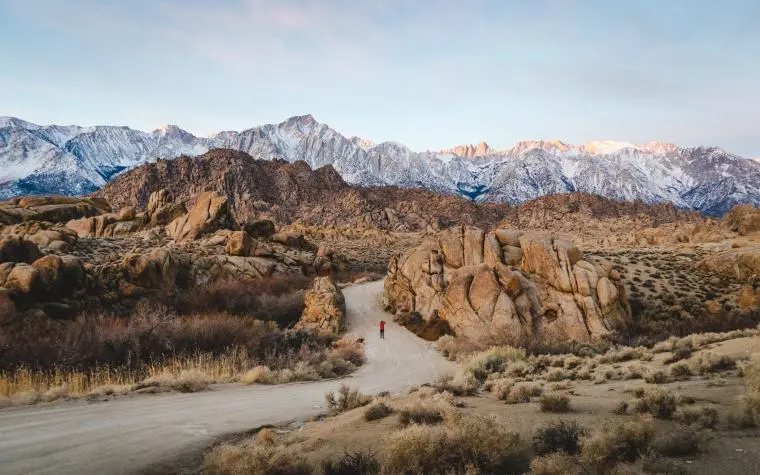
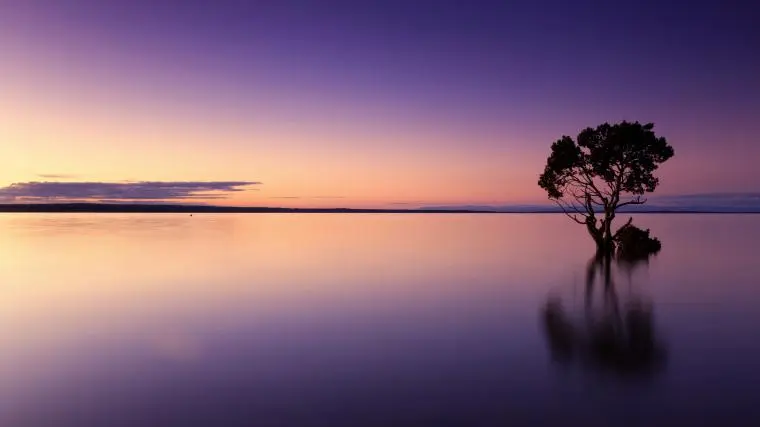


























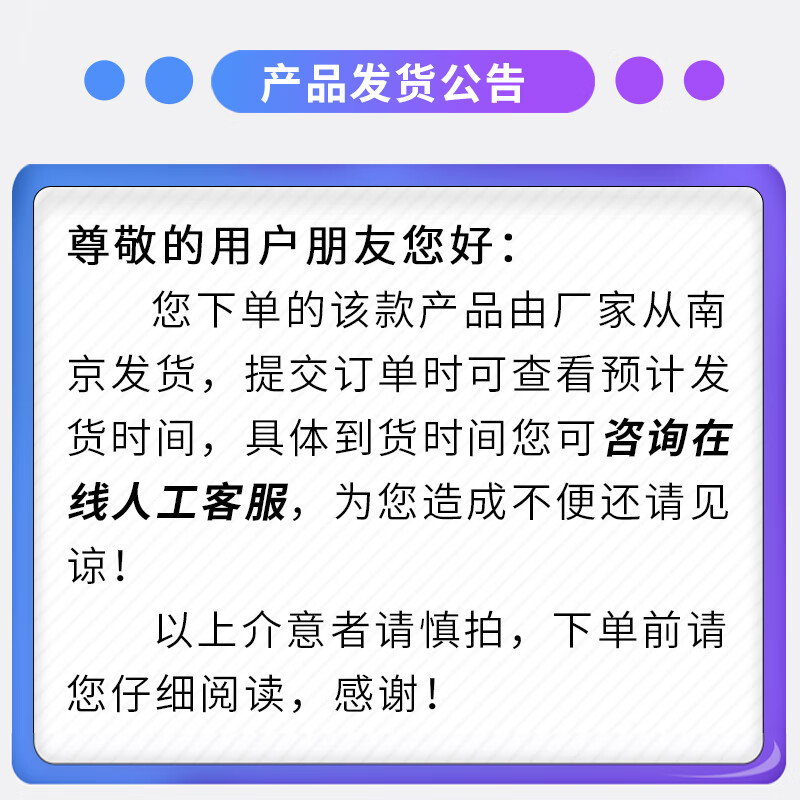
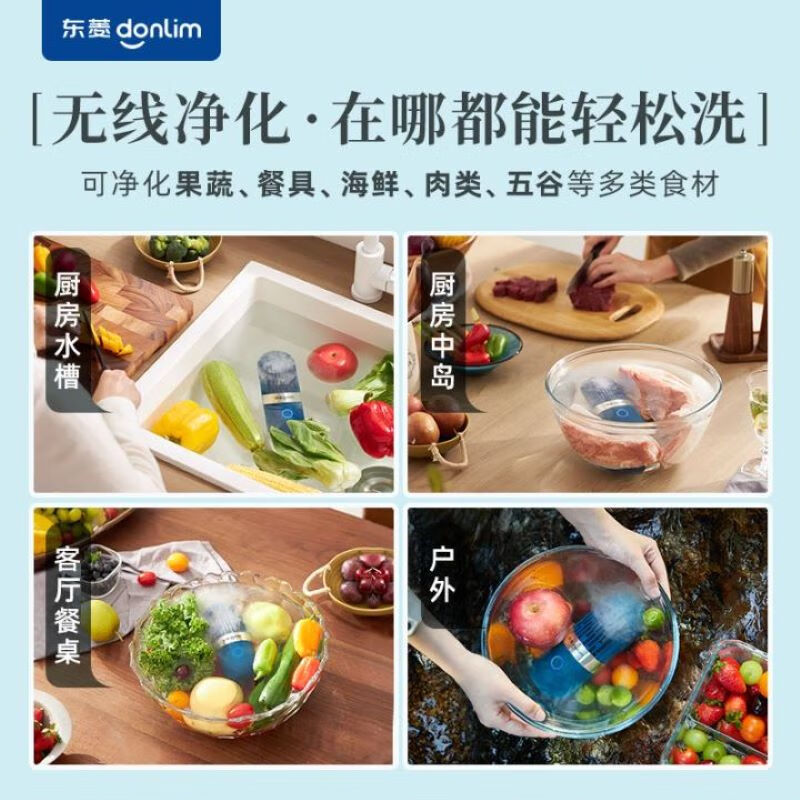






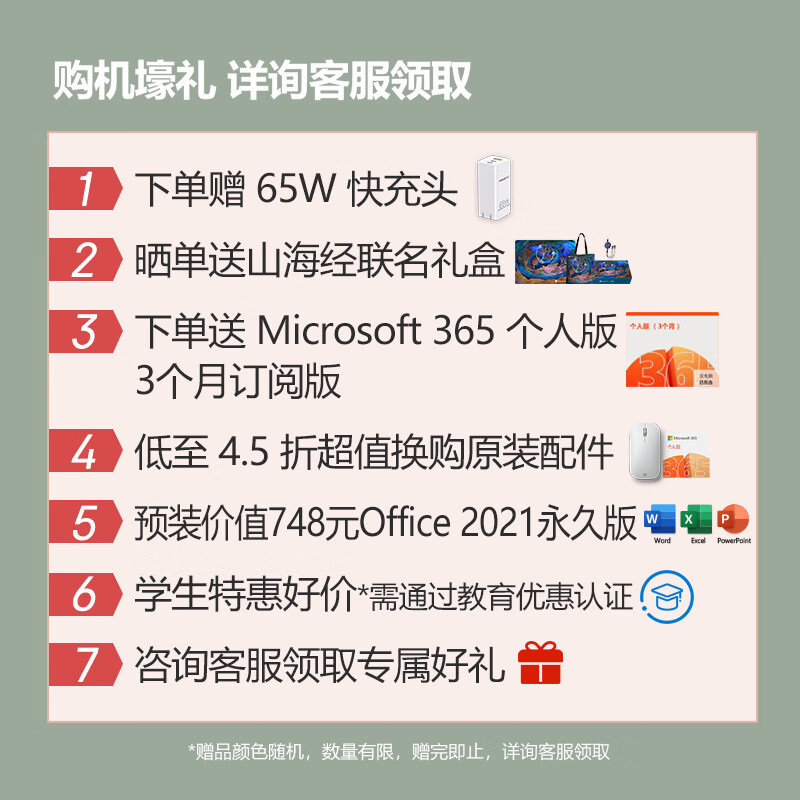













还没有任何评论,你来说两句吧